Combination if を条件付きで使用するにはどうすればよいですか?
Excel では、if 式を連結する方法が 2 つあります。
- 列ごと
- 行ごと
これらの数式を記述するための 2 つの異なる関数があります。したがって、このチュートリアルでは、4 つの方法すべてを学習します。
CONCAT関数を使用してIFと連結する
1. 列ごと
この式は非常に単純です。ここでは、値「A」が列 A にあるかどうかをテストしています。存在する場合は、列 A と列 B の値を結合します。
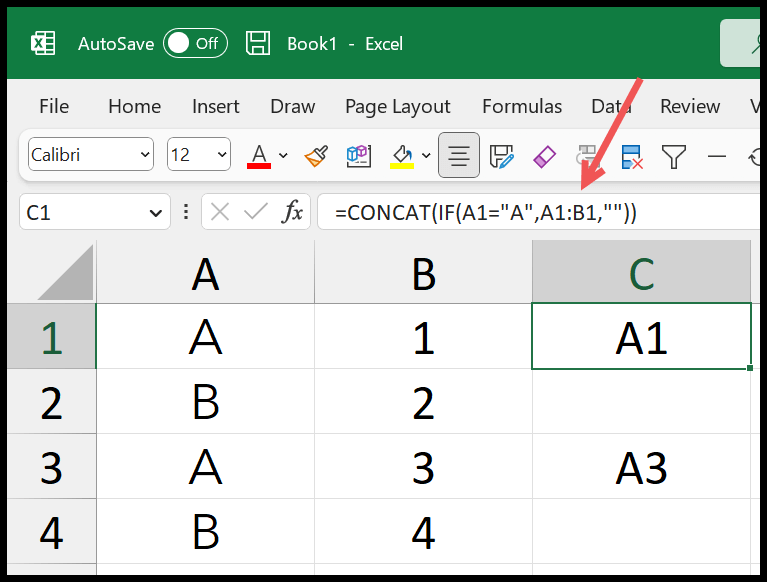
CONCAT 関数と IF 関数を使用しました。 IF関数では、セルA1の値が「A」であるかどうかをテストする条件を指定しました。
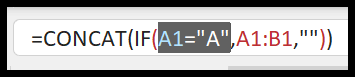
値が A の場合、範囲 A1:B1 を返します。それ以外の場合は空の値。最終的に、CONCAT は IF によって返された範囲を使用し、値を結合します。
=CONCAT(IF(A1="A",A1:B1,""))2. 行 (+ 列) ごと
ここで、条件を使用してすべての行の値を連結したいとします。この場合、同じ式を使用できますが、範囲全体を参照する必要があります。
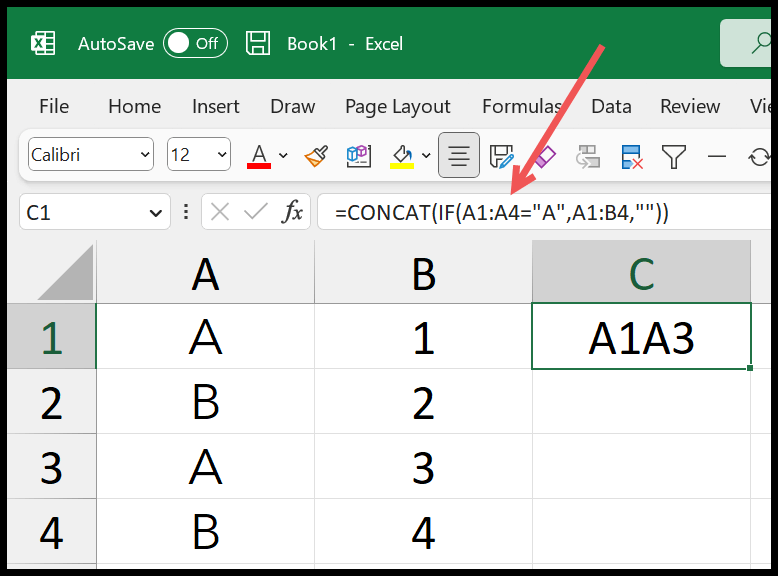
=CONCAT(IF(A1:A4="A",A1:B4,""))この式では、IF は範囲 A1:A4 全体の値 A’ をチェックします。値が含まれるセルの場合は TRUE、残りのセルの場合は FALSE。
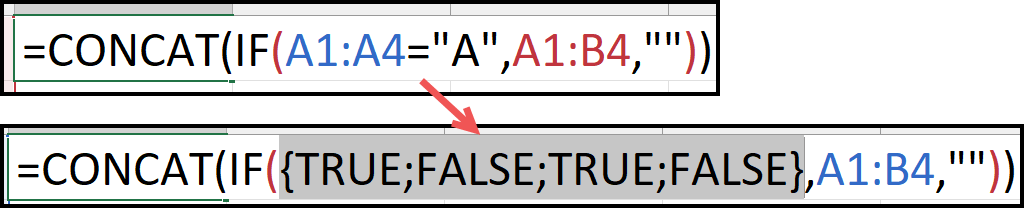
次に、値が列 A の「A」である範囲 A1:B4 の行を返します。
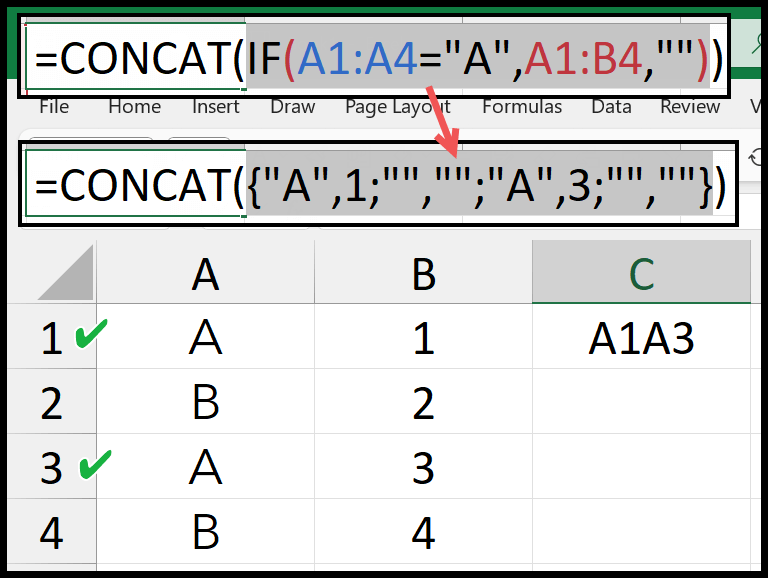
TEXTJOIN関数を使用してIFと連結する
1.列ごと
TEXTJOIN 関数を挿入したら、区切り文字を指定する必要があります。また、空のセルを無視するかどうかも同様です。その後、前の方法で使用したように IF 関数を使用する必要があります。
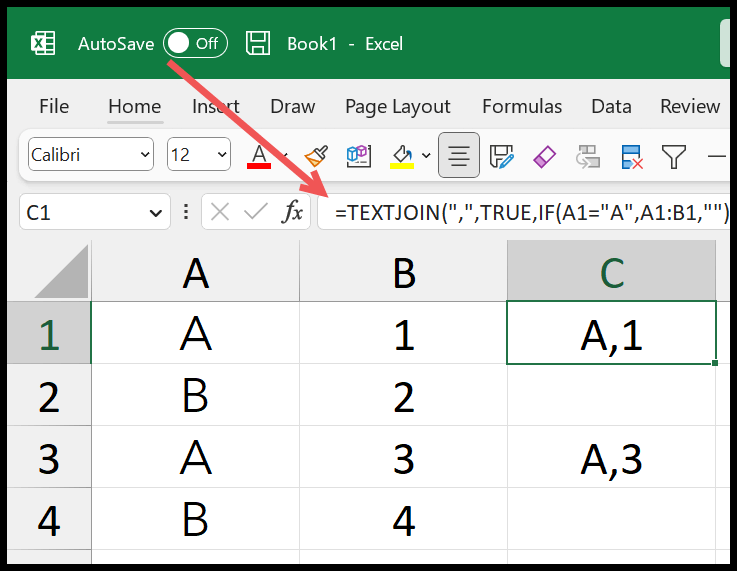
=TEXTJOIN(",",TRUE,IF(A1="A",A1:B1,""))IF は、列 A のセルに値「A」がある場合にのみ範囲値を返します。
2. 行ごと
同様に、条件を使用して複数の行の値を連結できます。
たとえば、以下の式では、テストする条件として範囲 A1:A4 全体を参照しています。そして、結合する値を範囲 A1:B4 にします。
=TEXTJOIN(",",TRUE,IF(A1:A4="A",A1:B4,""))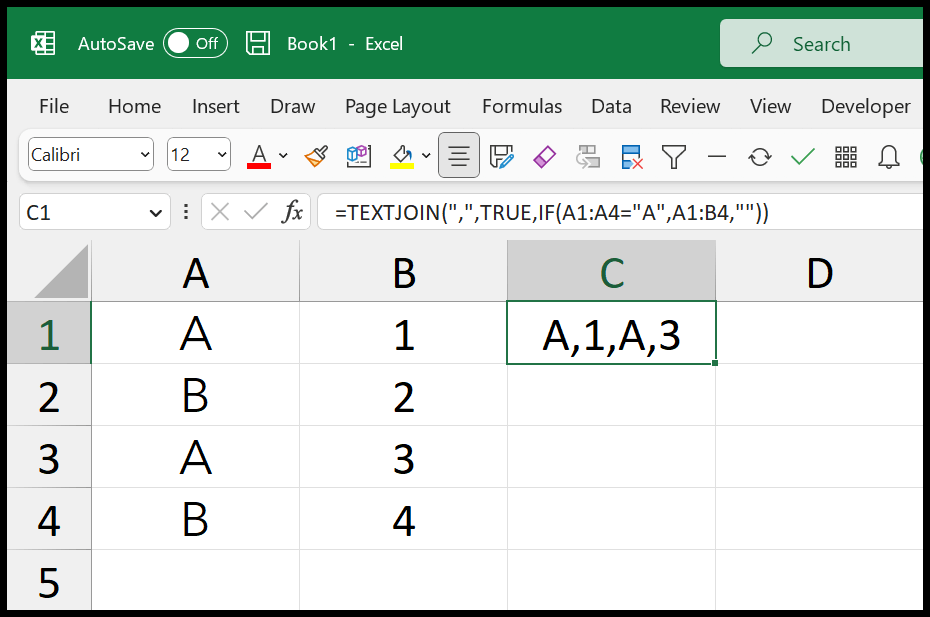
結果として、セル A1、B1、A3、B3 からの値 A,1,A,3 が得られます。
IF関数を使用して、A列の条件をテストしました。A列のセルの値が「A」である行の値を返します。
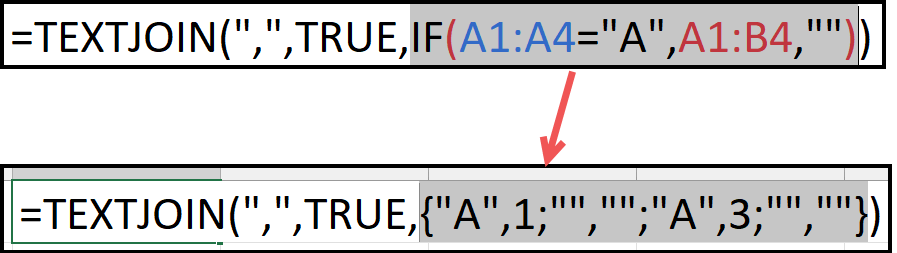
TEXTJOIN は空の値を無視し、区切り文字を使用してすべての値を 1 つに結合します。
関連する式
- ExcelでIF 0(ゼロ)をチェックし、空白にする
- Excelの範囲内に値が存在するかどうかを確認する
- Excel で IF 関数と AND 関数を結合する
- Excel で IF 関数と OR 関数を結合する
- ExcelでIF + ISBLANKを使用してセルが空(空)の場合